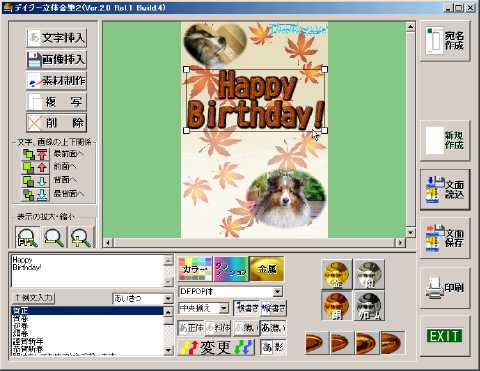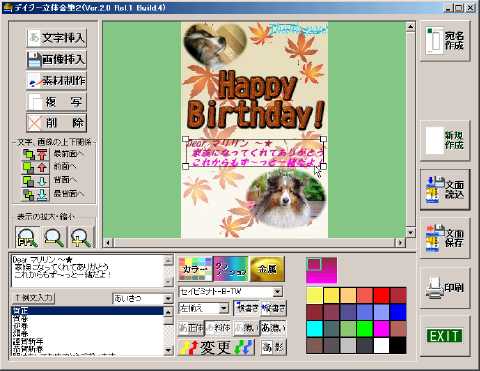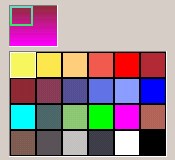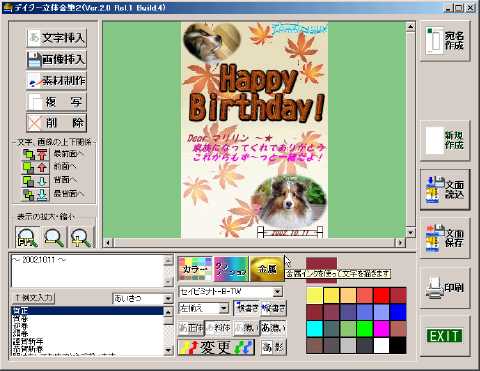|
 |
 |
 |
||
画像上に "文字を入力してください"という文字が現れます。
続けて、文字の書体などの効果を設定します。
※今回の"HappyBirthday!"の設定は、次の通りです。
[変更]ボタンをクリックして下さい。 入力した文字や、効果が画像上に反映されます。 画像挿入と同様に、挿入した文字にはラバーバンド(□)が表示されます。文字の位置やサイズを調整して下さい。
2つ目以降の文を挿入する場合も、上記と同様の操作となります。[文字挿入]ボタンより文字レイヤを挿入し、文字を入力し直してから文字の効果を設定して下さい。
※本文の設定は、次の通りです。
効果を設定したら[変更]ボタンをクリックし、位置とサイズを調整して下さい。
[文字挿入]ボタンをクリックし、日付を入力して下さい。
※日付の設定は、次の通りです。
| |||||||||||||||||||||||||||||||||||||||||||||||||||||||||||||||||||||||||||||||||||||||||||||||||||||||